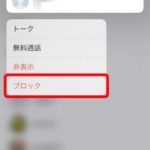--- 目次 ---
年賀状
こんにちは。人生が楽しくなる、大人のためのスマホ&パソコン教室
オーナー兼スマホ活用アドバイザーの増田由紀です。
写真入り年賀状をスマホで作成


年賀状作りも変わってきた
教室も20年やっていると、年賀状の作り方も変わってきています。
昔は専用のはがき作成ソフトで作っていました。素材がたくさんある専用ソフトは、創作意欲をかきたてられたものです。
それから文書作成ソフトのWordでも作るようになりました。
これは素材がインターネット上でたくさん探せるようになってきたから。
専用ソフトは毎年素材を購入しなくてはいけなかったり、ちょっと飽きてきたりするのですが、ネット上の素材は毎年新作が出てきます。
パソコンで作る場合、写真を使いたかったら「取り込み」という作業をしなくてはいけません。以前はデジタルカメラで撮影したものを、記憶媒体(SDカードなど)を取り出して、専用のカードリーダーを使ってパソコンに接続して取り込んでいました。
パソコンにつなぐだけで自動的に取り込まれるというパターンもあれば、黄色いフォルダーを開いて、開いて、開いて、たどり着くというパターンも。
どちらにも一長一短がありましたけれど、物理的に「取り込む」という作業をしていました。
それが最近ではどうでしょう。
そもそもデジタルカメラで写真を撮らなくなった。
そう、みんなスマホを持つようになりましたからね。
そしてはがき作成に便利なアプリがたくさんあります。
スマホなら写真を撮りこまなくていい
スマホにアプリを入れる。
スマホで撮った写真を使う。
そこに「取り込み」という面倒な作業は発生しません。
シニア世代方にとっては「すぐ使える」というのは魅力です。
画像の「取り込み」って、時々しかやらないと忘れてしまわれるようです。
また取り込んだ画像がどこへ行ったか分からなくなる、というご質問も毎回いただくのです。
ところがスマホの場合、写真を撮ったら保存場所はスマホが勝手に決めてくれます。
アプリを開けば、その写真を見つけることはパソコンよりたやすい。
「写真を撮る」「ものを作る」が1台でできるのがスマホ
特にiPhoneの場合、写真の保存先は1つ。
アプリから写真を探すときも、あちこち探しに行かずに済みます。
これがいいところ。
取り込まなくてもいいし、探さなくてもいい。
パソコンで年賀状を作っている時は、「写真を撮るもの」と「はがきを作るもの」は別の機械でした。
そりゃそうですよね。パソコンで写真は撮れません。
外に持って行けないしね。
スマホは「写真を撮るもの」と「はがきを作るもの」が1つで済むのです。
だから撮ってすぐ作れる。
作品作りにうってつけの機械なんです。
スマホは決して閲覧専用ではありません。
モノづくりにもものすごく使える機械です。
だってね。
スマホは一番小さいパソコンなんです。
携帯電話の高級版ではないのです。
机の上のパソコンでは、家族の記念行事や楽しかった夏のキャンプなどを撮影できません。
でもスマホならそれが可能です。
パソコンに高性能カメラが付いている。
それがスマホですから。
スマホをお使いでしたら、ぜひ「モノづくり」にもどんどん活用してみてください!

写真入り年賀状は、様子が分かって楽しいですよね。
でもお子さんだけが載っている年賀状だとよくわからないから、ぜひご自分も一緒に写真に入ってみてくださいね。
ところでみなさん毎月スマホにいくら払ってますか?
私はスマホ代、とても安く済んでます!
スマホに毎月いくら払ってる? スマホ代が安くなる3つの質問
★ ★ ★ ★ ★ ★ ★ ★ ★ ★ ★ ★ ★
★スマホのビジネス活用について知りたい
★SNSを仕事に活用したい
★スマホで写真や動画を上手に編集したい
★キャッシュレスについて知りたい
★その他セミナー、講演、執筆依頼など
★「こんなことできますか?」という
★ご相談・問い合わせはお気軽に。
★こちらからお願いします
★ → お問い合わせフォーム.
大人のためのスマホ・パソコン教室
パソコムプラザ 新浦安
047-305-6200
千葉県浦安市美浜1-7-107
(JR京葉線・新浦安駅徒歩3分)
●パソコムプラザのLINE ![]()
●パソコムプラザのホームページ
●パソコムプラザ twitter
●パソコムプラザ Instagra
>>私のSNS
★ Facebook
★ Instagram/Instagram(お弁当専用)
★ Twitter
★「ゆきチャンネル」 YouTube
★Amazon著者ページ
★日経BP社「いちばんやさしい60代からのAndroidスマホ」
★日経BP社「いちばんやさしい60代からのiPhone8、8 Plus、X」
★日経BP社「いちばんやさしい60代からのiPad iOS12対応」